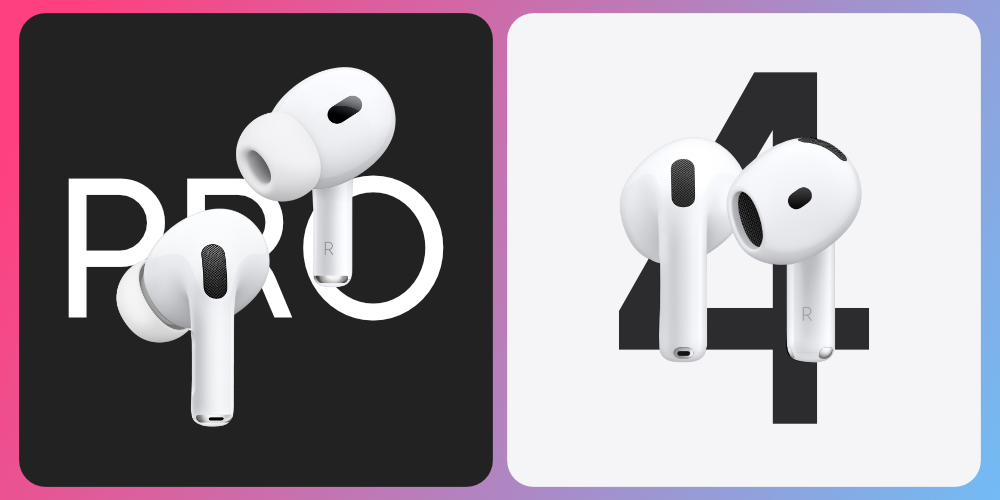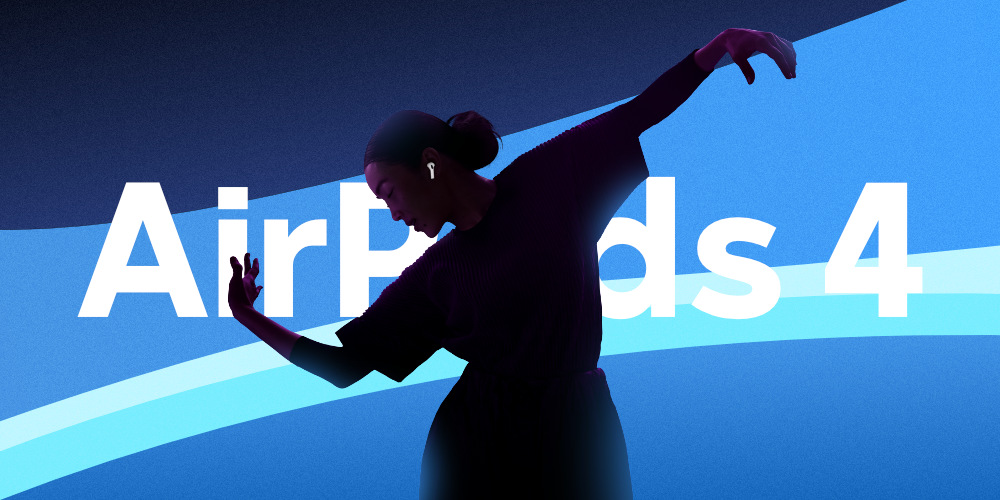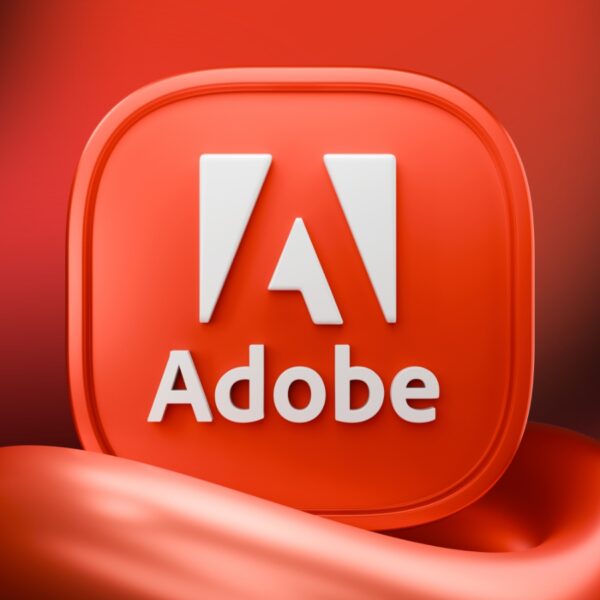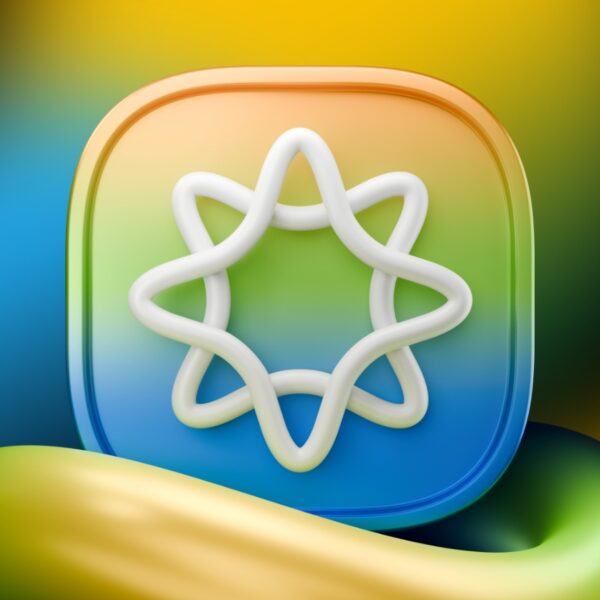اگر یک ایرپاد مکس جدید خریداری کردهاید و نحوه استفاده از آن را نمیدانید بهتر است در این مطلب از فراسیب که در مورد راه اندازی ایرپاد مکس اپل است با ما همراه باشید…
با استفاده از ایرپاد مکس اپل میتوانیم به موسیقی گوش دهیم، با دوستان خود تماس تلفنی برقرار کنیم و مهمتر از همه از دستیار هوشمند Siri استفاده کنیم. همچنین میتوانید با خرید اشتراک اپل موزیک از قابلیت فوق العاده Spatial Audio روی این هدفون خارق العاده استفاده کنید!
آموزش راه اندازی ایرپادز مکس با استفاده از iOS و iPadOS
اگر برای اولین بار است که قصد دارید ایرپادز مکس خود را به دستگاهی متصل کنید، در قدم اول از آپدیت بودن دستگاه مورد نظر مطمئن شوید.
- به هوم اسکرین آیفون یا آیپد بروید.
- در این مرحله باید ایرپادز مکس خود را از کیس هوشمند خارج کنید و به مدت ۶۰ ثانیه و تا زمانی که انیمیشن تنظیم و ست آپ را در دستگاه مشاهده کنید، آن را در نزدیکی آیفون یا آیپد قرار دهید. اگر انیمیشنی مشاهده نکردید ممکن است دستگاه شما آپدیت نباشد و یا حتی میتوانید به صورت دستی و رفتن به Settings > Bluetooth آن را متصل کنید. اگر چراغ سفید وضعیت را در ایرپادز مکس نمیبینید باید دکمه کنترل نویز را فشار دهید و نگه دارید تا چراغ چشمک زن سفید رنگ را مشاهده کنید.
- بر روی گزینه Connect کلیک کنید تا AirPods Max خود را با دستگاه جفت کنید، با این کار میتوانید ویژگیهایی مانند Hey Siri را نیز تنظیم کنید.
- بر روی Done ضربه بزنید. اگر در اینجا به iCloud وارد شدهاید، ایرپادز مکس موجود به صورت اتوماتیک با هر یک از دستگاههای پشتیبانی شده شما که با استفاده از همان Apple ID به فضای iCloud وارد شدهاند، تنظیم خواهد شد.

پاپ آپ راه اندازی AirPods Max
گوش دادن و کنترل اصوات با استفاده از Airpod Max
زمانی که ایرپاد مکس را بر روی سر خود قرار دهید و از دستگاه خود آهنگی را پلی کنید، ایرپاد مورد نظر به صورت خودکار آن صدا را پخش میکند. اگر ایرپاد مکس را از روی سر خود بردارید، صدا قطع میشود و مجدداً اگر در عرض ۱۵ ثانیه آن را بر روی سر خود برگردانید صدا دوباره پخش خواهد شد.
گوشیهای ایرپاد مکس به صورت L و R ساخته شدهاند. در زمان استفاده از قرارگیری درست آنها بر روی گوش سمت چپ و راست خود مطمئن شوید تا صدا را با بهترین کیفیت ممکن بشنوید.
همیشه سعی کنید ایرپاد مکس را در کیس خود نگهداری کنید تا باتری آن تمام نشود. گاهی جایگذاری نامناسب آن در کیس باعث صدمه رسیدن به آن میشود.
برای استفاده از ایرپاد مکس خود در زمان پرواز، تنها باید یک کابل صوتی لایتنینگ 3.5 میلیمتری را به آن وصل کنید تا بتوانید در حالت سیمی از ایرپاد مکس استفاده کنید.

راه اندازی ایرپادز مکس با استفاده از iOS و iPad OS
برای تنظیم صدا از Digital Crown استفاده کنید. اگر احساس میکنید صدا بیشتر و یا کمتر نمیشود بر روی گوشی خود این تنظیمات را اعمال کنید. برای این که جهت چرخاندن Digital Crown را برای افزایش و کاهش صدا تنظیم کنید باید به مسیر زیر بروید:
Settings > Bluetooth > AirPods Max > Digital Crown
اگر Hey Siri را بر روی دستگاه خود تنظیم کردهاید، با گفتن «Hey Siri» میتوانید از سیری درخواست کنید و همچنین برای برقراری تماس تلفنی و کنترل موسیقی از آن استفاده کنید. علاوه بر این میتوانید Digital Crown را فشار دهید و نگه دارید تا از سیری بیشترین استفاده را ببرید.

پخش و کنترل صدا از طریق ایرپاد مکس
جابجایی بین دو حالت Active Noise Cancellation و Transparency در ایرپاد مکس
در ایرپاد مکس میتوان شنیدن صدای اطراف را کنترل کرد. برای سوییچ کردن بین دو حالت حذف نویز فعال (Active Noise Cancellation) و شفافیت صدا (Transparency) باید بر روی دکمه کنترل نویز کلیک کنید. در مسیر زیر میتوانید تغییر حالتها را مشاهده و تنظیم کنید:
Settings > Bluetooth > Airpods Max > Button Cycles Between
کنترل صدا
برای کنترل صدا از Digital Crown به ترتیب زیر استفاده کنید:
- برای پلی کردن و یا توقف لحظهای صدا باید دکمه Digital Crown را یک بار فشار دهید. برای پخش مجدد دوباره آن را فشار دهید.
- برای پرش پخش صوت به جلو نیاز است تا دو بار بر روی Digital Crown ضربه بزنید.
- برای پرش پخش صدا به عقب باید سه مرتبه Digital Crown را فشار دهید.

ایرپاد مکس اپل
استفاده از تلفن و دریافت پیام
برای کنترل تماسهای تلفنی نیز باید از دکمه Digital Crown استفاده کنید:
- برای پاسخ دادن و یا خاتمه دادن به یک تماس تلفنی تنها یک مرتبه بر روی دکمه Digital Crown کلیک کنید.
- برای رد کردن یک تماس باید دو بار Digital Crown را فشار دهید.
- برای پاسخ دادن به تماس ورودی دوم در حالی که تماس اول را در حالت انتظار قرار میدهید باید یک بار این دکمه را فشار دهید.
- زمانی که دو تماس بر روی تلفن شما فعال است برای کنسل کردن تماس اولیه و پاسخ دادن به تماس دوم باید دو مرتبه بر روی دکمه Digital Crown کلیک کنید.
- زمانی که میخواهید دومین تماس ورودی را لغو کنید بر روی دکمه Digital Crown کلیک کنید و آن را نگه دارید.
- برای این که تماس تلفنی را از هدفون خود کنسل کنید و با تلفن پاسخگو باشید، دو بار بر روی دکمه Digital Crown کلیک کنید.
اگر در زمان استفاده از AirPods Max خود تماسی دریافت کنید، سیری آن تماس را اعلام میکند. علاوه بر این، سیری توانایی خواندن پیامهای دریافتی شما از طریق AirPods Max را دارد.
جابجایی ایرپاد مکس بین چند دستگاه
در زیر روش جابجایی پخش صدا از یک دستگاه به دستگاه دیگر از طریق ایرپاد مکس بیان شده است:
جابجایی خودکار
برای جابهجایی خودکار بین دستگاههای متصل به AirPods Max، باید به iOS 14.3 یا بالاتر، iPadOS 14.3 یا بالاتر و یا macOS Big Sur 11.1 دسترسی داشته باشید.
همچنین دستگاه های مورد نظر باید با Apple ID یکسان و با استفاده از احراز هویت دو مرحله ای وارد سیستم شده باشند. برای فعالسازی تایید دو مرحلهای اپل آیدی میتوانید شماره مجازی اپل آیدی خریداری کنید. به عنوان مثال، زمانی که در آیپد خود به موسیقی گوش میدهید و ناگهان باید به یک تماس ورودی در آیفون پاسخ دهید، AirPods Max شما به طور خودکار پخش موسیقی در iPad را متوقف میکند و تمامی تماس تلفنی موجود در آیفون را پخش خواهد کرد.

نمای نزدیک از AirPods Max
نکته: اگر در حال انجام یک مکالمه مانند تماس تلفنی، تماس FaceTime یا کنفرانس ویدیویی هستید، صدا نباید به طور خودکار از یک دستگاه به دستگاه دیگر تغییر کند.
گاهی اوقات که در حال کار با macOS Big Sur هستید، نوتیفیکیشنی درباره AirPods Max در صفحه نمایش مک خود مشاهده خواهید کرد. زمانی که ماوس را بر روی آن نوتیفیکیشن نگه دارید، یک دکمه Connect ظاهر میشود. برای تایید و یا لغو جابجایی ایرپاد مکس به مک، بر روی آن کلیک کنید.
اگر قصد دارید ویژگی جابجایی خودکار را در آیفون و آیپد خود خاموش کنید، در دستگاه مورد نظر به مسیر Settings > Bluetooth بروید و همچنین AirPods Max خود را روی گوشهایتان قرار دهید. سپس بر روی دکمه Info واقع در کنار AirPods Max موجود در لیست دستگاهها ضربه بزنید.
اکنون بر روی Connect to This iPhone [یا iPad] کلیک کنید و سپس روی گزینه When Last Connected to This iPhone [یا iPad] ضربه بزنید؛ برای روشن کردن مجدد این ویژگی تنها کافیست بر روی Automatically کلیک کنید.
برای خاموش کردن حالت جابجایی خودکار بر روی مک خود باید Bluetooth preferences را در دستگاه خود انتخاب کنید و در همان حال ایرپادز مکس را بر روی گوشهای خود قرار دهید. سپس بر روی دکمه Options که در کنار AirPods Max متصل در لیست دستگاهها دیده میشود، کلیک کنید.
اکنون بر روی Connect to This Mac کلیک کنید و سپس گزینه When Last Connected to This Mac را انتخاب کنید. برای روشن کردن مجدد این ویژگی تنها باید Automatically را انتخاب کنید.
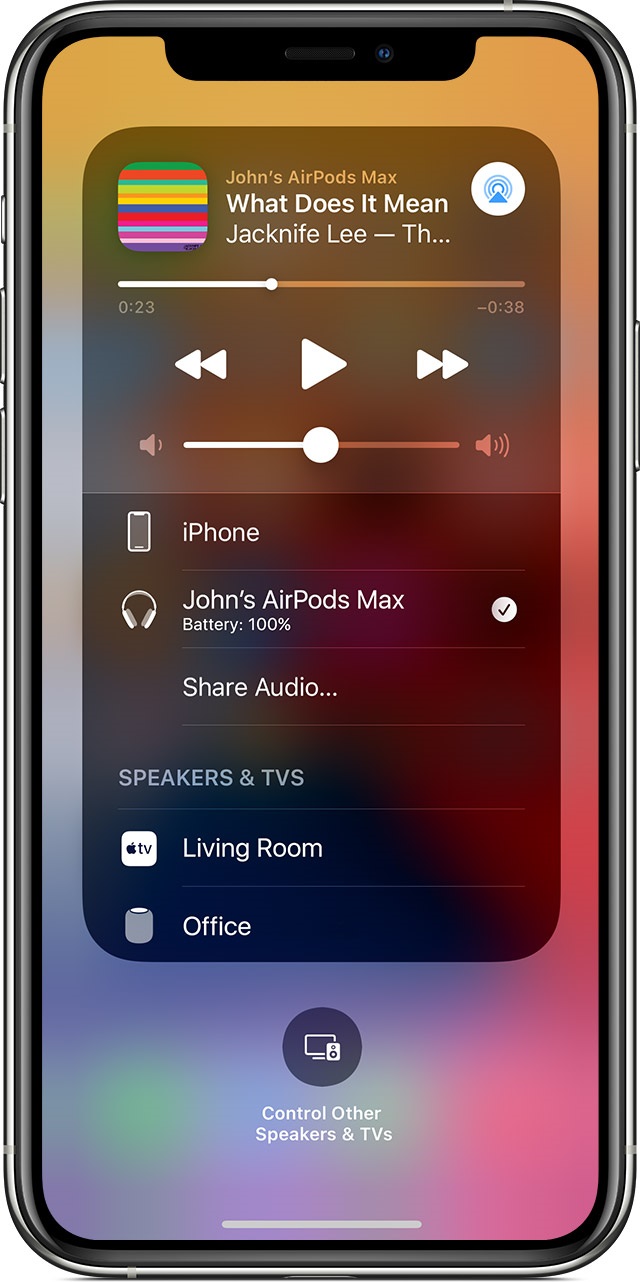
جابجایی خودکار بین دستگاهها در ایرپاد مکس
جابجایی دستی
برای انتخاب یک دستگاه دیگر برای پخش صدا و یا جابجایی پخش صوت از ایرپاد مکس به هدفون و بلندگوهای دیگر باید مراحل زیر را طی کنید:
در دستگاههای آی او اس و یا آیپد او اس
- در آیفون، آیپد و یا آیپد تاچ خود بر روی Control Center کلیک کنید.
- برای کنترل صدا باید کارت صدا که در گوشه سمت راست و بالای Control Center قرار دارد را لمس کنید و نگه دارید.
- بر روی نماد
کلیک کنید و سپس دستگاه خود را از لیست موجود انتخاب کنید. (AirPods Max فقط زمانی نشان داده میشود که در نزدیکی و آماده استفاده باشد).
بر روی مک
بر روی کنترل صدا واقع در نوار منو کلیک کنید و سپس AirPods Max یا بلندگوهای دیگر را در قسمت Output Device انتخاب کنید.

ایرپاد مکس آبی
نحوه شارژ کردن ایرپاد مکس اپل
کابل لایتنینگی که به همراه ایرپاد مکس ارائه میشود را به هدفون پایین و سمت راست متصل کنید. برای این اتصال میتوانید از کابل USB-C به لایتنینگ و یا کابل USB به لایتنینگ استفاده کنید؛ در قدم بعدی باید سر دیگر آن کابل را به شارژر و یا پورت USB وصل کنید.
دستگاههایی که AirPods Max به آن متصل میشود
- آیفون و یا آیپد تاچ با iOS 14.3 و بالاتر
- آیپد با iPadOS 14.3 و بالاتر
- اپل واچ با watchOS 7.2 و بالاتر
- اپل تی وی با tvOS 14.3 و بالاتر
- مک با macOS 11.1 و بالاتر
جمع بندی
اتصال ایرپادز مکس همانند دیگر محصولات بلوتوثی، به سادگی قابل انجام است. این هدفون با طراحی خیرهکننده و کیفیت صدای فوق العاده از محبوبیت بالایی برخوردار است. در اینجا به روشهای کنترل، نحوه اتصال به آیفون، آیپد و مک و فعال سازی قابلیتهای کاربردی AirPod Max پرداختیم. اخیرا نیز شایعاتی درمورد رونمایی از ایرپاد مکس ۲ منتشر شده که میتوانید آن مطلب را نیز مطالعه کنید.